
Mange Xbox one-brukere rapporterer at Xbox One-kontrolleren er koblet til, men slår seg av mens de bruker Den. Hvis du får dette problemet, ikke bekymre deg. Her er 6 løsninger du kan prøve.
- Fixes for å prøve
- Fiks 1: Flytt kontrolleren nærmere konsollen
- Fix 2: Bytt batteriene eller lad opp batteripakken
- Fastsette 3: Strømsyklus konsollen
- Fix 4: Koble kontrolleren
- Fix 5: Oppdater kontrolleren firmware
- Fix 6: Oppdater Xbox One-Kontrolleren Driveren (hvis kontrolleren er koblet TIL PC)
- Fix 7: Prøv en annen kontroller
Fixes for å prøve
må du kanskje ikke prøve dem alle. Bare jobbe deg nedover listen til du finner den som fungerer.
- Flytt kontrolleren nærmere konsollen
- Skift ut batteriene eller lad opp batteripakken
- Strømsyklus konsollen
- Koble til kontrolleren på nytt
- Oppdater fastvaren for kontrolleren
- Oppdater Driverne For Xbox One-Kontrolleren (hvis kontrolleren er koblet TIL PC-EN)
- Prøv en annen kontroller
Fiks 1: Flytt kontrolleren nærmere konsollen
xbox one-kontrolleren kan fortsette å koble fra, fordi hvis du bruker en trådløs kontroller, er den utenfor rekkevidde. Prøv å plassere kontrolleren nærmere konsollen og se om tilkoblingsproblemet er løst. Kontroller også at kontrolleren vender mot forsiden av konsollen.
Fix 2: Bytt batteriene eller lad opp batteripakken
Xbox One-kontrolleren holder frakobling problemet kan også skyldes svake batterier. Du bør se batteriindikatoren På startskjermen for å kontrollere at den har nok strøm. Hvis ikke, skift ut batteriene eller lad opp batteripakken.
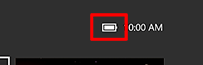
Fastsette 3: Strømsyklus konsollen
en strømsyklus kan starte Xbox One-konsollen helt på Nytt, noe som er nyttig for å løse problemer på konsollen og kontrolleren. Slik slår du av konsollen:
1) Hold Xbox-knappen ![]() på Forsiden Av Xbox One-konsollen i omtrent 10 sekunder for å slå av konsollen.
på Forsiden Av Xbox One-konsollen i omtrent 10 sekunder for å slå av konsollen.
2) Trykk På Xbox-knappen på konsollen for å slå Den på.
3) Prøv kontrolleren og se om dette løser tilkoblingsproblemet.
Fix 4: Koble kontrolleren
Du kan også prøve Å koble Xbox One-kontrolleren til konsollen på nytt. Dette kan gjenoppbygge tilkoblingen og forhindre At Xbox One-kontrolleren kobles fra ofte.
hvis du bruker en kablet kontroller, kobler du fra kabelen og kobler den til igjen. Hvis problemet vedvarer, kan du prøve å bruke en annen kabel eller USB-port for å se om det er løst.
hvis du bruker en trådløs kontroller, kan du følge trinnene nedenfor for å koble til kontrolleren på nytt.
1) Hold nede wireless connect-knappen på kontrolleren til Xbox-knappen på kontrolleren blinker.

2) Hold nede knappen for trådløs tilkobling på kontrolleren til Xbox-knappen på kontrolleren forblir på.
3) Prøv kontrolleren og se om dette løser kontrolleren.
Fix 5: Oppdater kontrolleren firmware
Noen Ganger Xbox One-kontrolleren frakobling problemet skyldes feil eller utdatert kontrolleren firmware. Du bør sørge for at kontrolleren firmware er oppdatert, og oppdatere den hvis den ikke er. Hvis kontrolleren er helt ubrukelig, trenger du en annen kontroller for å betjene oppdateringen.
slik oppdaterer du fastvaren på kontrolleren:
1) Koble TIL EN USB-kabel mellom kontrolleren og konsollen.
2) Logg På Xbox Live på Xbox One-konsollen.
3) Trykk På Menu-knappen på kontrolleren.
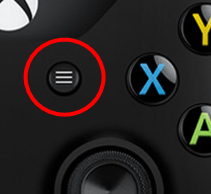
4) Velg Innstillinger.

5) Velg Enheter & tilbehør.
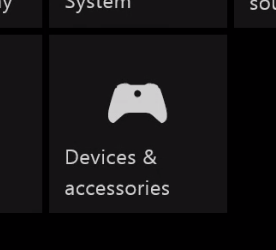
6) Select the problem controller.
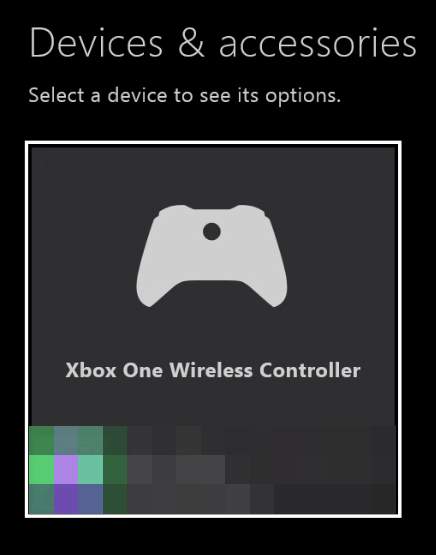
7) Select Update.
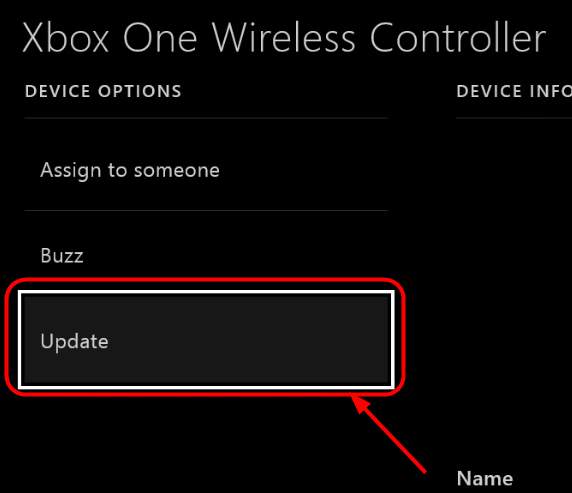
8) Select Continue.
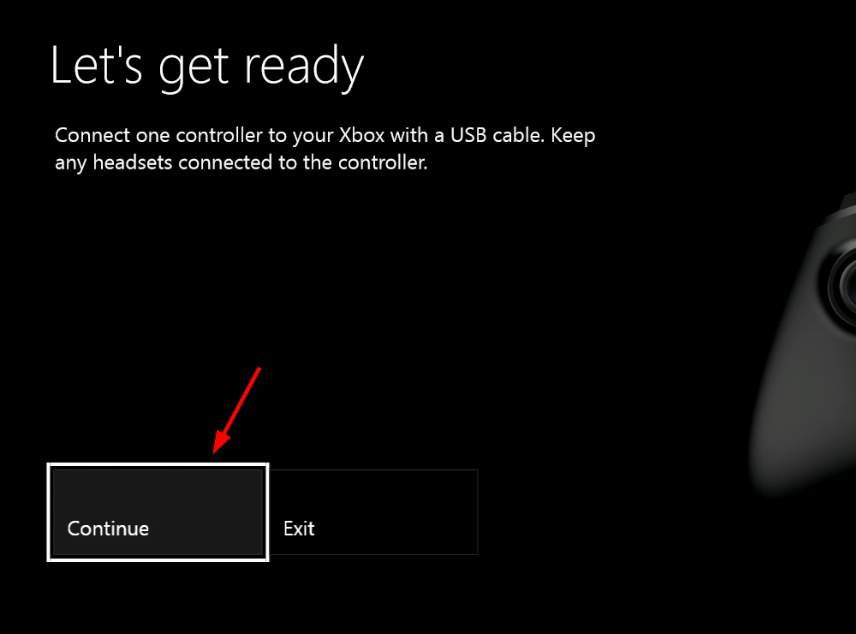
9) If the system tells you «No updates needed», your controller firmware is up to date. Otherwise wait for the update to complete.
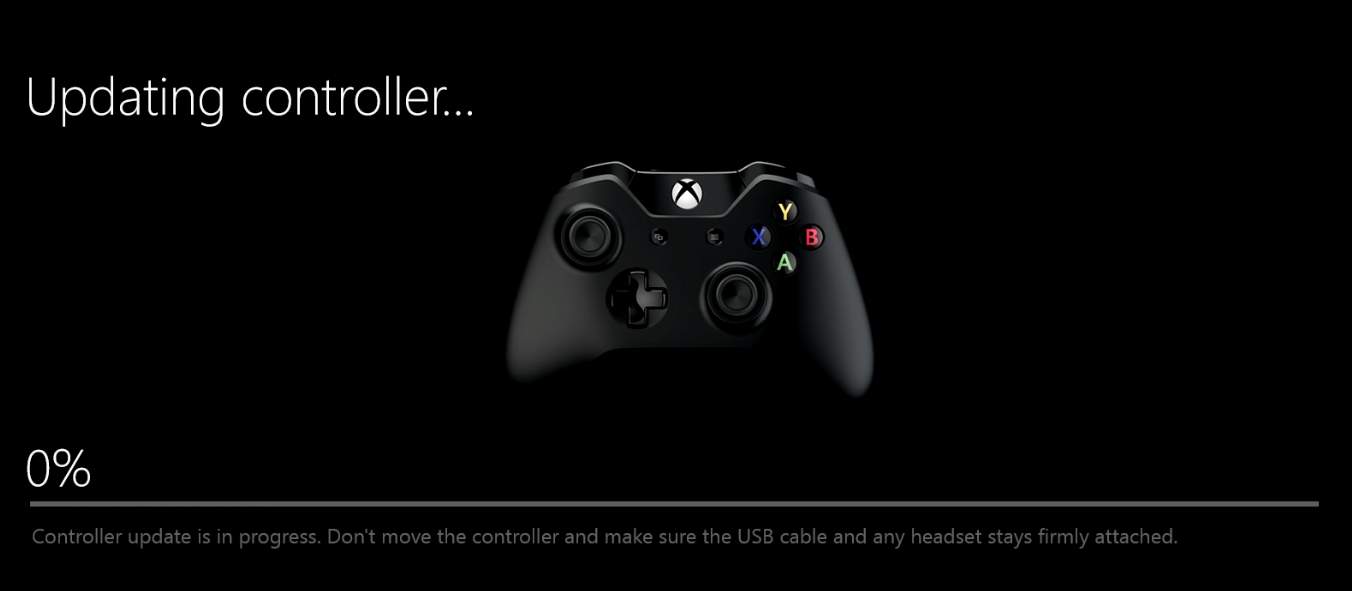
10) Sjekk kontrolleren din og se om den kommer tilbake til normal.
Fix 6: Oppdater Xbox One-Kontrolleren Driveren (hvis kontrolleren er koblet TIL PC)
Hvis du har koblet kontrolleren til PC-EN, men det holder frakobling, er det mulig at du bruker feil Xbox One-Kontrolleren driver eller det er utdatert. Så du bør oppdatere Xbox One-Kontrolleren driveren for å se om det løser problemet. Hvis du ikke har tid, tålmodighet eller ferdigheter til å oppdatere driveren manuelt, kan Du gjøre det automatisk med Driver Easy.
Driver Easy vil automatisk gjenkjenne systemet og finne de riktige driverne for det. Du trenger ikke å vite nøyaktig hvilket system datamaskinen din kjører, du trenger ikke å bli plaget av feil driver du vil laste ned, og du trenger ikke å bekymre deg for å gjøre en feil når du installerer. Driver Easy tar seg av alt.
du kan oppdatere driverne automatisk med ENTEN GRATIS eller Pro-versjonen Av Driver Easy. Men Med Pro-versjonen tar det bare 2 trinn(og du får full støtte og en 30-dagers pengene tilbake-garanti):
1) Last Ned Og installer Driver Easy.
2) Kjør Driver Easy og klikk På Skann nå-knappen. Driver Easy vil da skanne datamaskinen og oppdage eventuelle problemdrivere.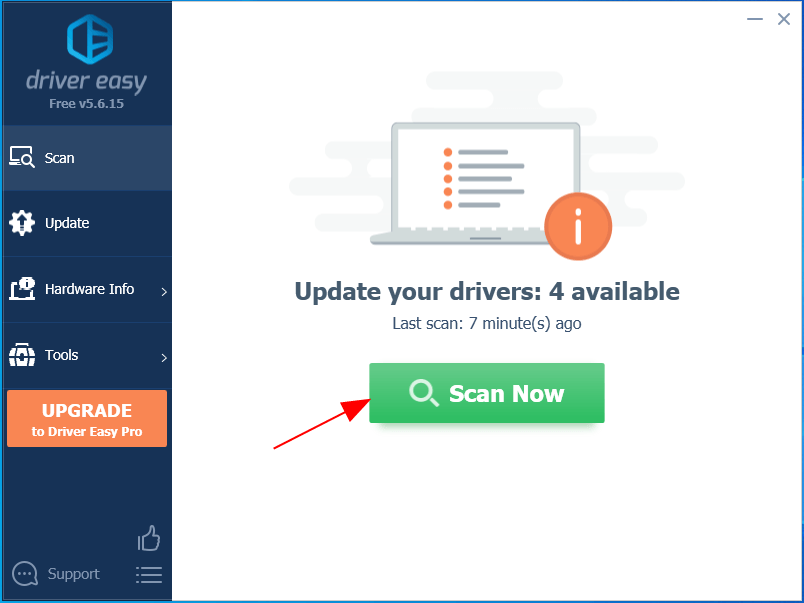
3)Klikk Oppdater Alle for å automatisk laste ned og installere riktig versjon av alle driverne som mangler Eller utdatert på systemet ditt (dette krever Pro – versjonen-du blir bedt om å oppgradere når du klikker Oppdater Alle).
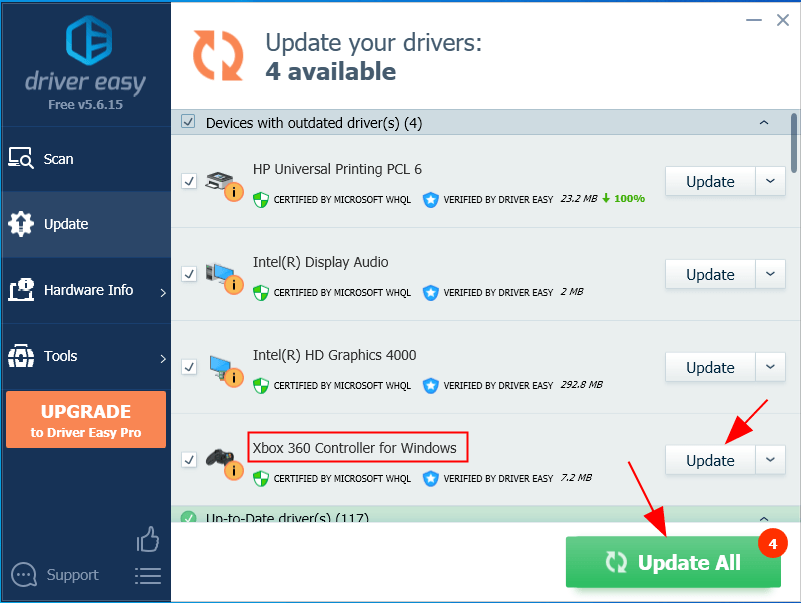
du kan gjøre det gratis hvis du vil, men det er delvis manuell.
4) Start datamaskinen på nytt for at endringene skal tre i kraft.
5) Kontroller om kontrolleren fungerer som den skal. Hvis det fortsatt ikke er glede, vennligst fortsett Å Fikse 7, under.
Fix 7: Prøv en annen kontroller
hvis du har en annen kontroller, kan du prøve den på konsollen og se om frakoblingsproblemet er løst.
hvis den andre kontrolleren fungerer normalt, må den opprinnelige kontrolleren byttes ut. Men hvis begge kontrollerne deler det samme problemet, må konsollen repareres.